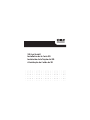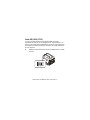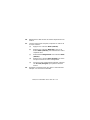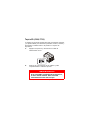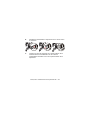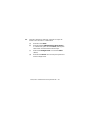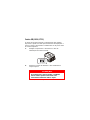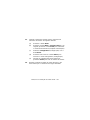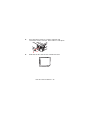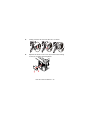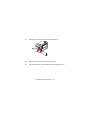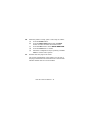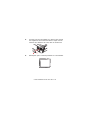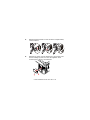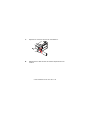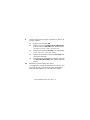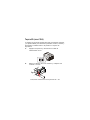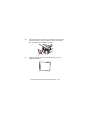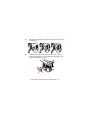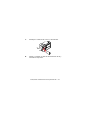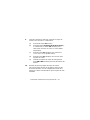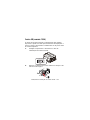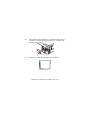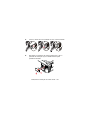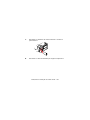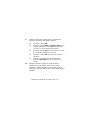La OKI C610n es una impresora multifunción láser a color que ofrece una impresión de alta calidad y una variedad de funciones para satisfacer tus necesidades de impresión. Con una velocidad de impresión de hasta 30 páginas por minuto, esta impresora es ideal para pequeñas oficinas o grupos de trabajo. La C610n también cuenta con una capacidad de papel de hasta 880 hojas, lo que la hace ideal para trabajos de impresión de gran volumen. Además, la C610n tiene una función de impresión dúplex automática, lo que permite imprimir en ambas caras del papel, ahorrando papel y dinero.
La OKI C610n es una impresora multifunción láser a color que ofrece una impresión de alta calidad y una variedad de funciones para satisfacer tus necesidades de impresión. Con una velocidad de impresión de hasta 30 páginas por minuto, esta impresora es ideal para pequeñas oficinas o grupos de trabajo. La C610n también cuenta con una capacidad de papel de hasta 880 hojas, lo que la hace ideal para trabajos de impresión de gran volumen. Además, la C610n tiene una función de impresión dúplex automática, lo que permite imprimir en ambas caras del papel, ahorrando papel y dinero.















































-
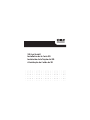 1
1
-
 2
2
-
 3
3
-
 4
4
-
 5
5
-
 6
6
-
 7
7
-
 8
8
-
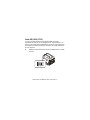 9
9
-
 10
10
-
 11
11
-
 12
12
-
 13
13
-
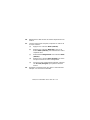 14
14
-
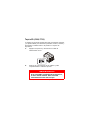 15
15
-
 16
16
-
 17
17
-
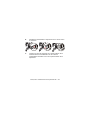 18
18
-
 19
19
-
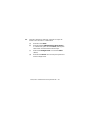 20
20
-
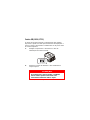 21
21
-
 22
22
-
 23
23
-
 24
24
-
 25
25
-
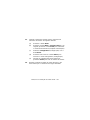 26
26
-
 27
27
-
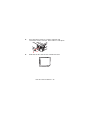 28
28
-
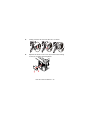 29
29
-
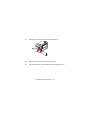 30
30
-
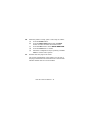 31
31
-
 32
32
-
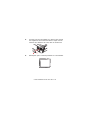 33
33
-
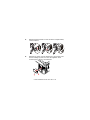 34
34
-
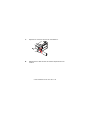 35
35
-
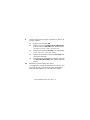 36
36
-
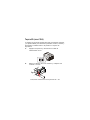 37
37
-
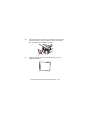 38
38
-
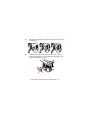 39
39
-
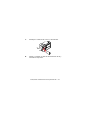 40
40
-
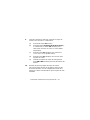 41
41
-
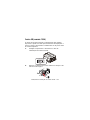 42
42
-
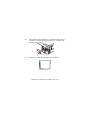 43
43
-
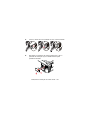 44
44
-
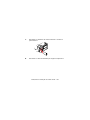 45
45
-
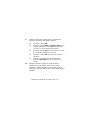 46
46
-
 47
47
OKI C610n Guía de instalación
- Categoría
- Impresión
- Tipo
- Guía de instalación
La OKI C610n es una impresora multifunción láser a color que ofrece una impresión de alta calidad y una variedad de funciones para satisfacer tus necesidades de impresión. Con una velocidad de impresión de hasta 30 páginas por minuto, esta impresora es ideal para pequeñas oficinas o grupos de trabajo. La C610n también cuenta con una capacidad de papel de hasta 880 hojas, lo que la hace ideal para trabajos de impresión de gran volumen. Además, la C610n tiene una función de impresión dúplex automática, lo que permite imprimir en ambas caras del papel, ahorrando papel y dinero.
en otros idiomas
- français: OKI C610n Guide d'installation
- English: OKI C610n Installation guide
- português: OKI C610n Guia de instalação